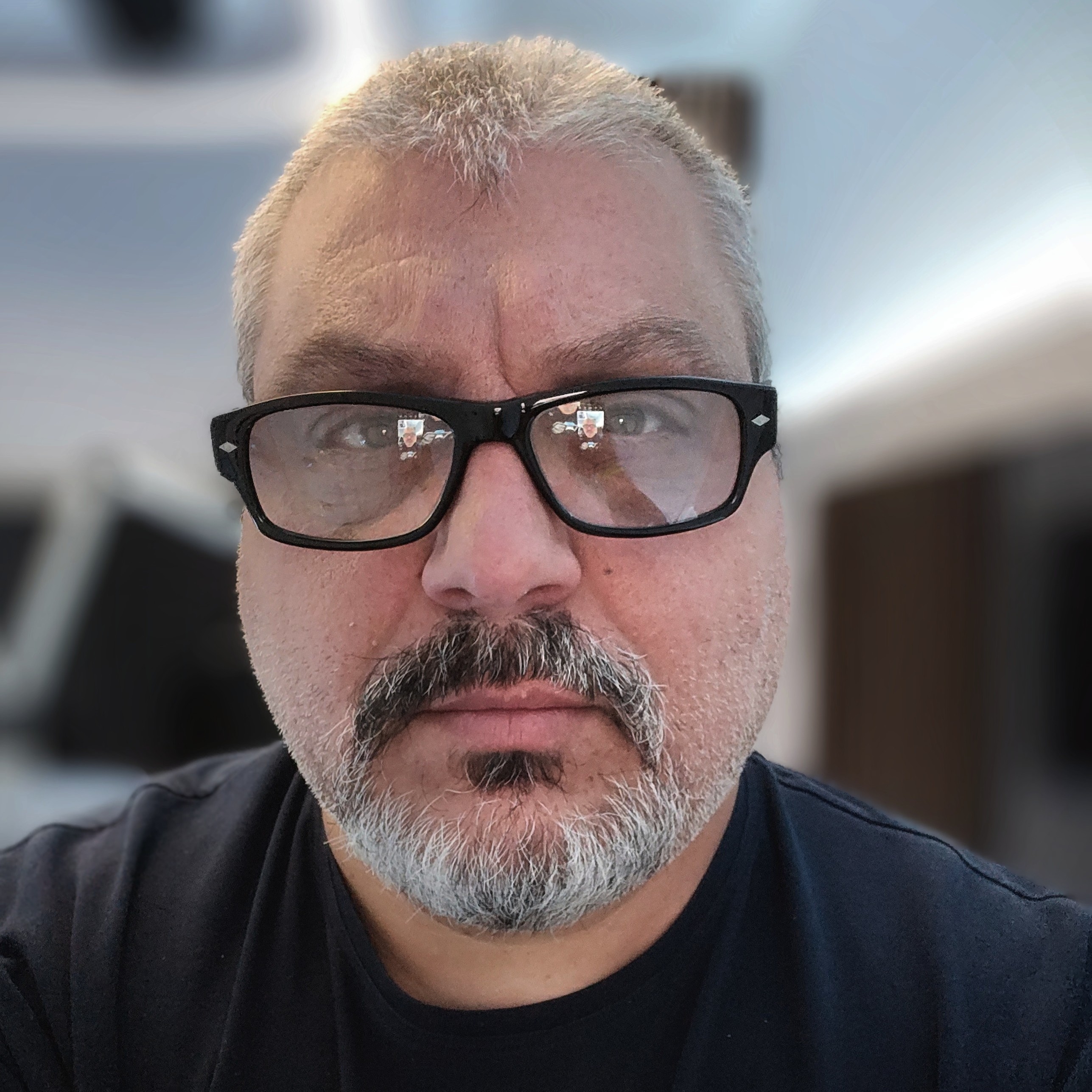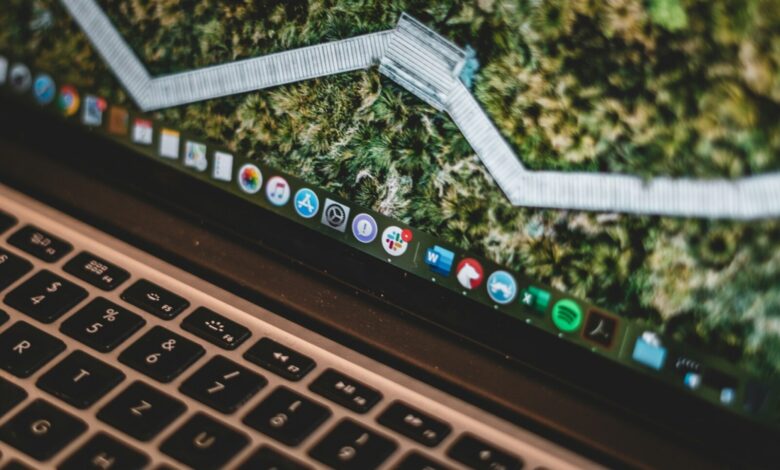
Много хора предпочитат лаптопите на Apple, като преминават от Windows към MacBook поради редица предимства. Въпреки това, MacBooks имат и някои сериозни ограничения, които могат да бъдат разочароващи.
Едно от тях е свързано с използването на аларма. Подобно на iPhone, MacBook разполага с приложение за часовник, което ви позволява да настройвате аларма.
Това е удобно, ако зареждате телефона си в друга стая, за да не ви безпокои през нощта, или ако телефонът ви се е изключил малко преди лягане, а лаптопът ви е до леглото.
За съжаление, настройването на аларма на вашия MacBook има своите недостатъци. Самото създаване на аларма е лесно и се осъществява през приложението „Часовник“ в раздела „Аларма“.
Проблемът е, че за разлика от iPhone, алармата на вашия MacBook няма да прозвучи, ако е в режим на заспиване, независимо дали капакът е отворен или затворен.
Ако алармата се включи в режим на заспиване, няма да издаде звук, докато не включите компютъра отново, което, разбира се, няма да се случи докато спите. Това е сериозен недостатък в дизайна, който би могъл да бъде изключително полезен за потребителите.
Все пак има няколко неща, които можете да направите, за да сте сигурни, че алармата ще се включи на вашия MacBook.
Един от вариантите е да използвате приложение на трета страна, което да поддържа екрана активен, или просто да регулирате настройките, така че устройството да не преминава автоматично в режим на заспиване.
Как да накарате алармата да прозвучи, когато MacBook е в режим на заспиване?
За щастие, има много начини да персонализирате вашия MacBook според нуждите си. Най-лесният начин да накарате алармата да прозвучи е да конфигурирате лаптопа да не преминава в режим на заспиване. Ето как да направите това в macOS 14 Sonoma:
- Отидете в менюто на Apple.
- Изберете „Системни настройки“.
- Щракнете върху „Батерия“ в страничната лента. (Може да се наложи да превъртите надолу, за да я намерите.)
- В долния десен ъгъл на панела щракнете върху „Опции…“.
- Уверете се, че е активирано „Предотвратяване на автоматично заспиване на захранващия адаптер, когато дисплеят е изключен“.
- Ако използвате по-стар Mac, който все още има въртящ се твърд диск, или ако свързвате външен твърд диск, трябва също да се уверите, че настройката „Слагане на твърдите дискове в режим на заспиване, когато е възможно“ е изключена.
Режимът на заспиване е проектиран от Apple за пестене на енергия, особено когато лаптопът не е свързан към захранващ адаптер.
Несъмнено е полезен, но също така ограничава използването на други функции.
Друг начин да заобиколите този недостатък е да инсталирате приложение на трета страна, като например Lungo, което може да попречи на вашия MacBook да премине в режим на заспиване и да гарантира, че ще чуете алармата, когато тя се включи.